Far funzionare il tuo Magic Mouse con Windows 10 può essere semplice e veloce. In questo articolo ti mostreremo come connettere il tuo Magic Mouse, installare i driver giusti e perfezionare le sue impostazioni per migliorare la tua esperienza con Windows senza fronzoli o proposte di vendita. Pronti per padroneggiare il Magic Mouse su Windows 10 Immergiamoci..
Punti chiave
- L' Apple Magic Mouse può essere collegato a un PC Windows 10 tramite Bluetooth senza la necessità di software aggiuntivo e per abilitare la piena funzionalità è necessario installare il driver corretto.
- Windows 10 consente la personalizzazione delle impostazioni del Magic Mouse , comprese le regolazioni del clic e dello scorrimento, nonché la regolazione fine dei controlli dei gesti per migliorare l'esperienza dell'utente.
- I problemi di connettività e gli errori dei driver sono ostacoli comuni che in genere possono essere risolti riassociando il dispositivo o utilizzando strumenti come Driver Easy.
Sbloccare la magia: collegare il Magic Mouse a Windows 10

Il primo passo per integrare l'eleganza e la precisione di un Apple Magic Mouse con il tuo PC Windows 10 è stabilire una connessione che sia un ponte tra due mondi tecnologici. Questo compito apparentemente semplice di connessione tramite Bluetooth è la pietra angolare della tua esperienza di navigazione migliorata. Garantire un processo di abbinamento fluido è fondamentale, poiché pone le basi per le funzionalità e le capacità avanzate che Magic Mouse ha da offrire..
Trovare la strada attraverso le impostazioni Bluetooth
Prima che la magia si svolga, è necessario navigare nelle impostazioni di Windows per trovare le favolose opzioni Bluetooth. Inizia la tua missione facendo clic sull'icona di Windows, quindi preparati selezionando Impostazioni. È qui, nella sezione Dispositivi, che incontrerai gli strumenti necessari per gestire il pulsante sinistro, il mouse, la tastiera e altre periferiche.
Con qualche clic in più, svelerai la scheda Bluetooth e altri dispositivi, il gateway per tutto ciò che è wireless, incluso il tuo dispositivo Bluetooth.
Completamento del processo di abbinamento
Con il Bluetooth ora nel mirino, è il momento di portare il Magic Mouse nell'ovile. L'attivazione del Bluetooth è solo l'inizio; l'avvio del processo di accoppiamento con un tripudio di clic ti porta a selezionare il Magic Mouse da un elenco di dispositivi disponibili. Qualora venisse richiesto il PIN, niente paura, 0000' o semplicemente un vuoto potrebbero essere la chiave per sbloccare la connessione..
Senza bisogno di software aggiuntivo, il mouse è ora un tutt'uno con il tuo PC, pronto a obbedire ai gesti del suo padrone.
La Solumics Case: un tocco di ergonomia per il tuo Magic Mouse
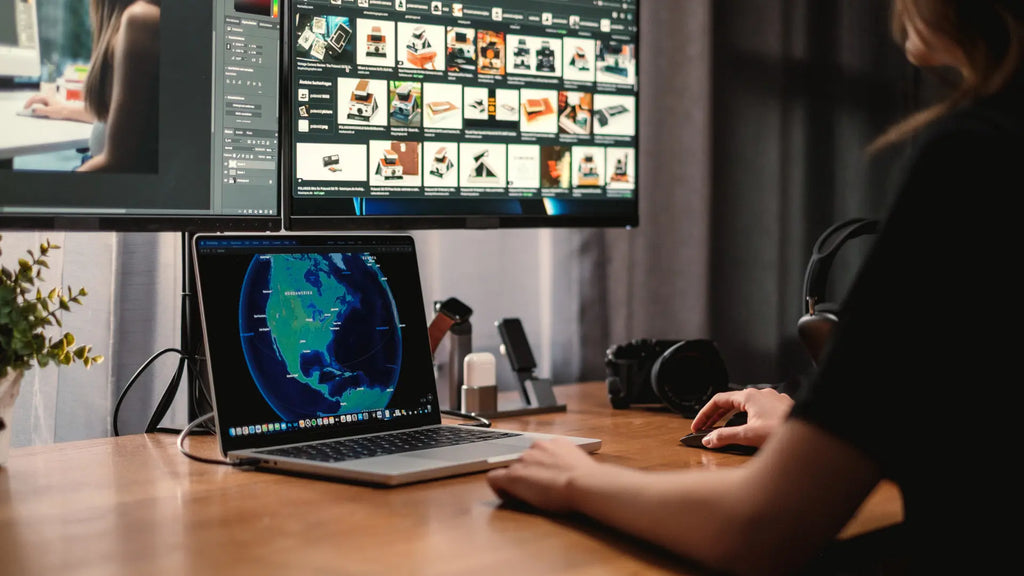
Dopo aver collegato con successo il tuo Magic Mouse a un PC Windows 10, è tempo di considerare la comodità dell'utente. Il design elegante del Magic Mouse è esteticamente gradevole ma può causare disagio nel tempo. Entra nella Solumics Case, una soluzione ergonomica progettata per completare l'esclusiva interfaccia touch del Magic Mouse. Migliora il comfort senza sacrificare la funzionalità, rendendolo un'aggiunta ideale per la configurazione del tuo Magic Mouse .
La Solumics Case promette di alleviare lo stress delle lunghe ore al computer, trasformando il tuo Magic Mouse in un baluardo di comfort pur mantenendo la sua funzionalità e promuovendo la produttività.
Attacco facile e veloce
La Solumics Case è una testimonianza di praticità, progettata per un attacco e un distacco rapidi che richiedono meno di un battito cardiaco. Ciò consente transizioni senza sforzo tra postazioni di lavoro o attività, garantendo che il mouse sia sempre pronto all'azione, avvolto nella sua armatura ergonomica.
Una volta fissata, la custodia offre una vestibilità stabile e protettiva, migliorando la presa e il controllo sul Magic Mouse.
Vantaggi dell'elevazione del supporto per il palmo
Il supporto elevato del palmo della custodia Solumics è una caratteristica realizzata per combattere l'affaticamento e lo sforzo, offrendo un'oasi di comfort in un deserto di disagio. Il suo design favorisce una posizione più naturale della mano, alleviando la punta delle dita da una pressione eccessiva e riducendo il rischio di lesioni da sforzo ripetuto.
Le estensioni laterali ampliano la presa, consentendo movimenti mouse più precisi e un miglioramento generale della salute ergonomica, rendendo ogni clic un piacere piuttosto che un lavoro di routine.
Installazione del driver Essential Magic Mouse

Ora che la Solumics Case è collegata e il Magic Mouse è collegato, è imperativo installare il driver essenziale che ne risveglierà tutte le funzionalità sul tuo PC Windows. Senza gli incantesimi appropriati o, in questo caso, il conducente giusto del mouse potrebbe anche essere un normale roditore. Per evitare ciò, era necessario installare un driver Magic Mouse .d.
Questo passaggio fondamentale garantisce che la magia del mouse sia completamente accessibile e che ogni scorrimento e scorrimento venga riconosciuto dal regno digitale di Windows 10.
Individuazione del file del driver corretto
Per trovare il tesoro che è il file exe corretto, è necessario intraprendere uno scavo digitale. Nel profondo del software di supporto Boot Camp, scoprirai AppleWirelessMouse64.exe, l'ambito artefatto necessario per dare vita al tuo Magic Mouse su una piattaforma Windows.
Per coloro che preferiscono una spedizione guidata, Brigadier è pronto a recuperare questo software con facilità, risparmiandoti la fatica di navigare negli archivi Apple.
Passaggi di installazione fluidi
Una volta trovato il driver, è il momento di eseguire il rituale di installazione. Ecco i passaggi da seguire:
- Inizia bandendo Magic Mouse dall'elenco dei dispositivi Bluetooth per evitare eventuali conflitti.
- Quindi, fai clic sul file del driver per eseguirlo e osserva come la procedura guidata di installazione evoca la magia necessaria.
- Al termine, ricollega il mouse alle impostazioni Bluetooth e lascialo rinascere con nuovi poteri.
- Il riavvio del sistema potrebbe essere il passaggio finale per garantire un'integrazione perfetta.
Personalizzare la tua esperienza Windows 10 Magic Mouse
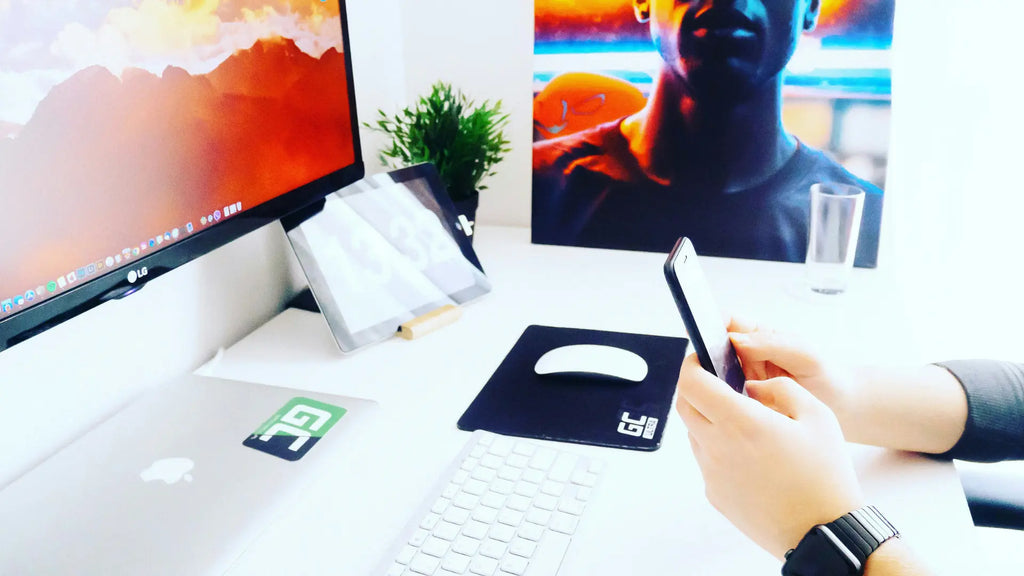
Il Magic Mouse, ora completamente sotto il tuo controllo, è pronto per essere modellato secondo le tue preferenze. Qui è dove puoi personalizzare le tue interazioni, regolando il dispositivo per soddisfare le tue esigenze specifiche. Che si tratti della velocità del cursore o della sensibilità dello scorrimento, Windows 10 offre numerose impostazioni per personalizzare la tua esperienza.
Con le giuste regolazioni, il tuo Magic Mouse diventa un'estensione della tua volontà, rispondendo a ogni tuo gesto con precisione, proprio come una Magic Keyboard. Queste utilità magiche migliorano davvero la tua esperienza utente.
Regolazione delle impostazioni di clic e scorrimento
Nel campo della personalizzazione, il pannello delle impostazioni mouse e del touchpad è la tua tela e le tue preferenze sono il colore. Qui puoi abilitare lo scorrimento e ottimizzare il comportamento di scorrimento del tuo Magic Mouse, rendendolo fluido o controllato come desideri. I cursori Velocità di scorrimento e Accelerazione di scorrimento sono i tuoi strumenti che ti consentono di creare l'esperienza di scorrimento perfetta.e.
Con queste regolazioni e l'aiuto di Magic Mouse Utilities, Magic Mouse diventa un alleato più reattivo e intuitivo nelle tue attività informatiche quotidiane.
Controlli gestuali di regolazione fine
I controlli gestuali sono il cuore dell'esperienza Magic Mouse e Windows 10 fornisce i mezzi per ottimizzarli a proprio piacimento. Che si tratti di uno scorrimento con due dita o di uno scorrimento con più dita, il pannello di controllo ti consente di impostare il terreno su come desideri interagire con il tuo mondo digitale.
La regolazione della sensibilità e del numero di dita necessarie per i gesti, come lo scorrimento con due dita, può rendere la navigazione più naturale e in linea con il tuo istinto.
Navigazione negli ostacoli comuni con Magic Mouse su Windows 10

Anche nei racconti più magici i nostri eroi affrontano ostacoli e il viaggio con il Magic Mouse su Windows 10 non è diverso. Potrebbero sorgere ostacoli comuni come problemi di connettività o errori del driver, ma non temere; questi draghi possono essere uccisi con le conoscenze e gli strumenti giusti.
Con ogni sfida superata, il legame tra il tuo Magic Mouse e i computer Mac o PC diventa più forte, portando a un'esperienza informatica più armoniosa.
Risoluzione dei problemi di connettività
La connettività è il filo invisibile che lega il tuo Magic Mouse al PC; se rotta, la comunicazione vacilla. Per riparare questo collegamento, un semplice riavvio di entrambi i dispositivi può spesso riaccendere la connessione. Assicurarsi che il mouse si trovi nel raggio d'azione del Bluetooth del PC e che le batterie siano completamente cariche sono entrambi passaggi cruciali per mantenere un forte legame.
Se il filo si sfilaccia, riassociare il dispositivo è un incantesimo che vale la pena lanciare per ripristinare l'armonia tra il mouse e il tuo PC Windows 10.
Affrontare gli errori del driver
Quando si tratta di errori del driver, avere la versione corretta del driver installata è come conoscere il giusto incantesimo magico. Per coloro che si trovano in un labirinto di aspetti tecnici, Driver Easy offre una luce guida, che ti aiuta automaticamente a installare il driver Magic Mouse e garantisce una funzionalità senza interruzioni.
Questa semplicità del sistema operativo può essere un vantaggio per gli utenti che cercano una soluzione rapida ed efficace ai problemi dei driver, spesso attraverso l'uso di un programma di terze parti.
Riepilogo
Mentre concludiamo il nostro viaggio, è chiaro che il Magic Mouse, se abbinato a Windows 10, può trascendere i confini dell'ecosistema Apple per migliorare la tua esperienza informatica. Seguendo i passaggi per connettersi, installare driver, personalizzare le impostazioni e risolvere problemi comuni, puoi sbloccare tutto il potenziale di questo dispositivo. L'aggiunta della Solumics Case migliora ulteriormente l'esperienza, unendo funzionalità e design ergonomico per il massimo del comfort e della produttività.
Lascia che questa guida sia il tuo grimorio, la tua fonte di saggezza nel tentativo di armonizzare il Magic Mouse con il tuo PC Windows 10. Con questi strumenti e conoscenze, ora sei attrezzato per navigare nel tuo regno digitale con grazia e precisione, assicurando che ogni interazione con il tuo PC sia quanto più semplice e soddisfacente possibile.
Domande frequenti
Posso utilizzare Apple Magic Mouse con Windows 10?
Sì, puoi utilizzare un Apple Magic Mouse con Windows 10 accendendolo e associandolo tramite Impostazioni > Dispositivi > Bluetooth. Segui semplicemente i passaggi per collegarlo al tuo dispositivo Windows 10.
Come faccio a fare clic con il pulsante destro del mouse con Magic Mouse su Windows 10?
Per fare clic con il pulsante destro del mouse con Magic Mouse su Windows 10, tieni premuto il tasto Control mentre fai clic con il mouse. Ciò simulerà la funzionalità del tasto destro su un PC Windows.
Dove posso trovare il driver Magic Mouse per Windows 10?
Puoi trovare il driver Magic Mouse per Windows 10 scaricando il software di supporto Boot Camp di Apple dal loro sito Web o utilizzando lo script Brigadier.
Cosa devo fare se il Magic Mouse non scorre correttamente sul mio PC Windows 10?
Assicurati di avere installato il driver Magic Mouse corretto e valuta la possibilità di utilizzare software di terze parti come Magic Mouse Utilities se il problema persiste. Ciò dovrebbe aiutare a risolvere il problema di scorrimento sul tuo PC Windows 10.
Come posso personalizzare i gesti sul mio Magic Mouse in Windows 10?
Per personalizzare i gesti sul Magic Mouse in Windows 10, regola le impostazioni nel pannello Proprietà mouse nel Pannello di controllo di Windows. Qui puoi configurare lo scorrimento con due dita e altre azioni multi-touch.












